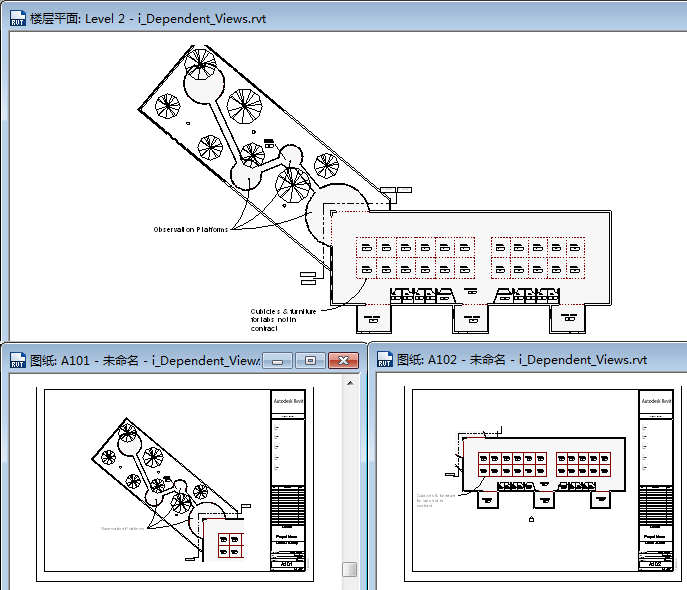Revit Structure
Revit Structure
 Revit Structure
Revit Structure有时一个很大的视图在单个图纸上放不下。 这种情况下,必须为该视图创建多个图纸,将该视图分割为多个部分,并在每个图纸上显示一个部分。 或者也许某个视图对于一个图纸来说太高或太宽,而您希望在同一个图纸上逐个显示视图的各个部分。
要解决这些问题,请按以下操作使用相关视图。
跨多个图纸分割视图
添加所有注释、详图、尺寸标注和其他所需信息。 请参见记录和显示项目。
请参见创建相关视图。
 “图元”。
“图元”。 请参见为相关视图添加拼接线。
请参见添加图纸。
请参见将视图添加到图纸中。
视图参照指示在哪个图纸上显示各个相关视图。 有关说明请参见导航主视图和相关视图。